win7电脑回收站怎么清空
很多用户都会将文件删除到电脑回收站中,因此需要隔一段时间进行清理下,让系统更干净,那么win7电脑回收站怎么清空呢?有此疑问的用户,请来看看下面清空教程吧。
使用win7系统的过程当中,如果有删除一些文件,一般都会被放到回收站当中,如果我们很长时间没有清理回收站的话,就会对系统的运行速度带来一定的影响,但有一些用户因为没有清理过回收站,所以不知道怎么操作,那么win7电脑回收站怎么清空呢?下面为大家分享win7电脑清空回收站的操作步骤。
电脑回收站怎么清空:
用鼠标选中“回收站”单击鼠标右键,选择“清空回收站”,然后选择“是”即可;如图所示:

方法二
1、鼠标左键双击 打开“回收站”,然后选择“清空回收站”;

2、选择“是”;

以上便是win7电脑回收站怎么清空的介绍了,如果用户们不清楚电脑如何清空回收站,可以参考上述方法步骤进行操作哦,希望本篇教程能够帮到大家
>更多相关文章
- 07-28win7如何更改打印机驱动程序
- 07-28win7提示Windows延缓写入失败怎么办
- 07-28win7打开IE自动关闭怎么解决
- 07-28win7如何查看笔记本显卡是独立还是集成
- 07-28Win7笔记本无线网络连接不见了怎么办
- 07-28win7运行程序出现错误怎么办
- 07-28win7怎么设置电脑定时断网
- 07-28win7无法运行cmd命令怎么解决
首页推荐
佛山市东联科技有限公司一直秉承“一切以用户价值为依归
- 01-11全球最受赞誉公司揭晓:苹果连续九年第一
- 12-09罗伯特·莫里斯:让黑客真正变黑
- 12-09谁闯入了中国网络?揭秘美国绝密黑客小组TA
- 12-09警示:iOS6 惊现“闪退”BUG
- 06-01星环科技加码AI基础设施业务布局 发布知识平
- 06-01天猫618:淘宝商家报名数同比增长24%
- 06-01饿了么品牌升级焕新:经营进入新周期 将坚持
- 06-01报告:技术创新对打造可持续影响力企业尤为
- 05-30腾讯应用宝将在Microsoft Store上架 Wind
相关文章
24小时热门资讯
24小时回复排行
热门推荐
最新资讯
操作系统
黑客防御
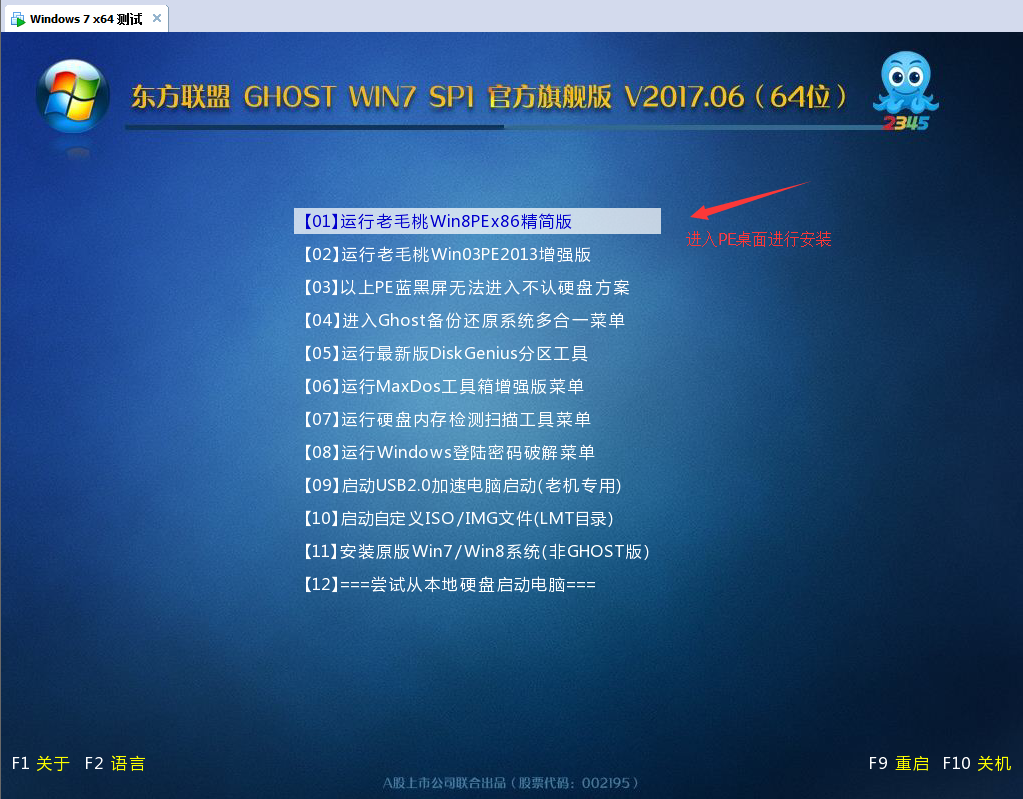
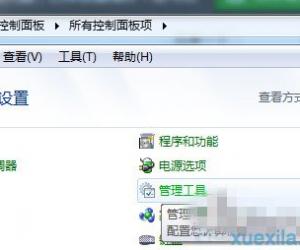

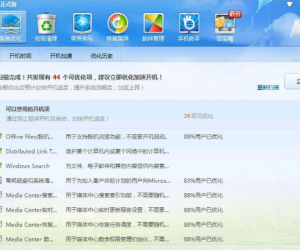
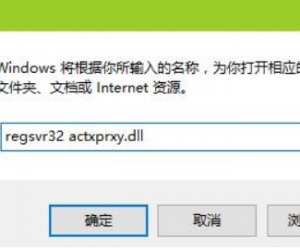
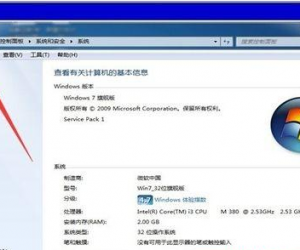
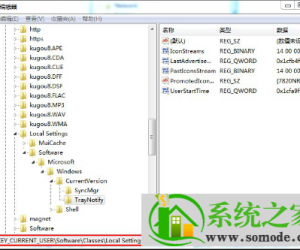
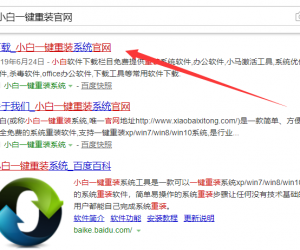
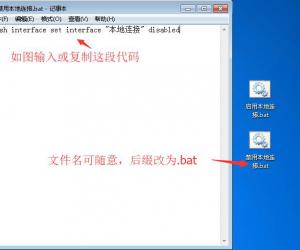
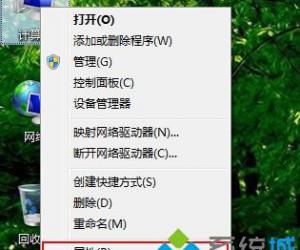

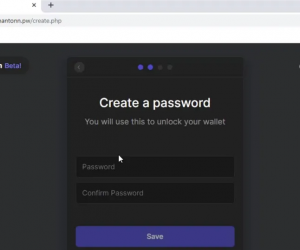





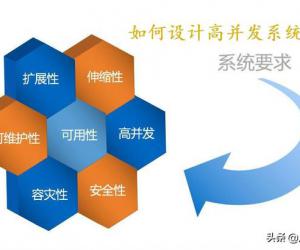
 粤公网安备 44060402001498号
粤公网安备 44060402001498号